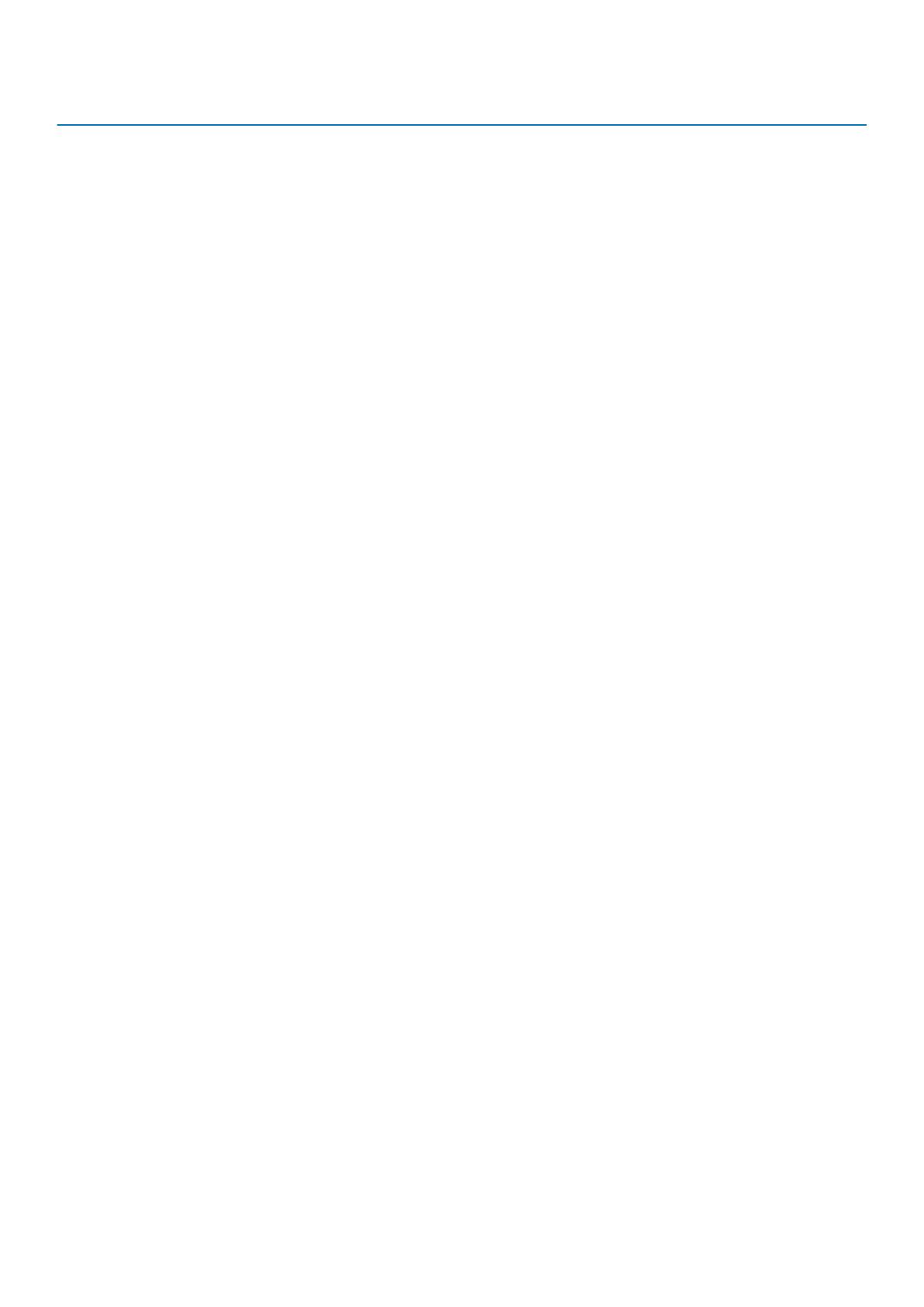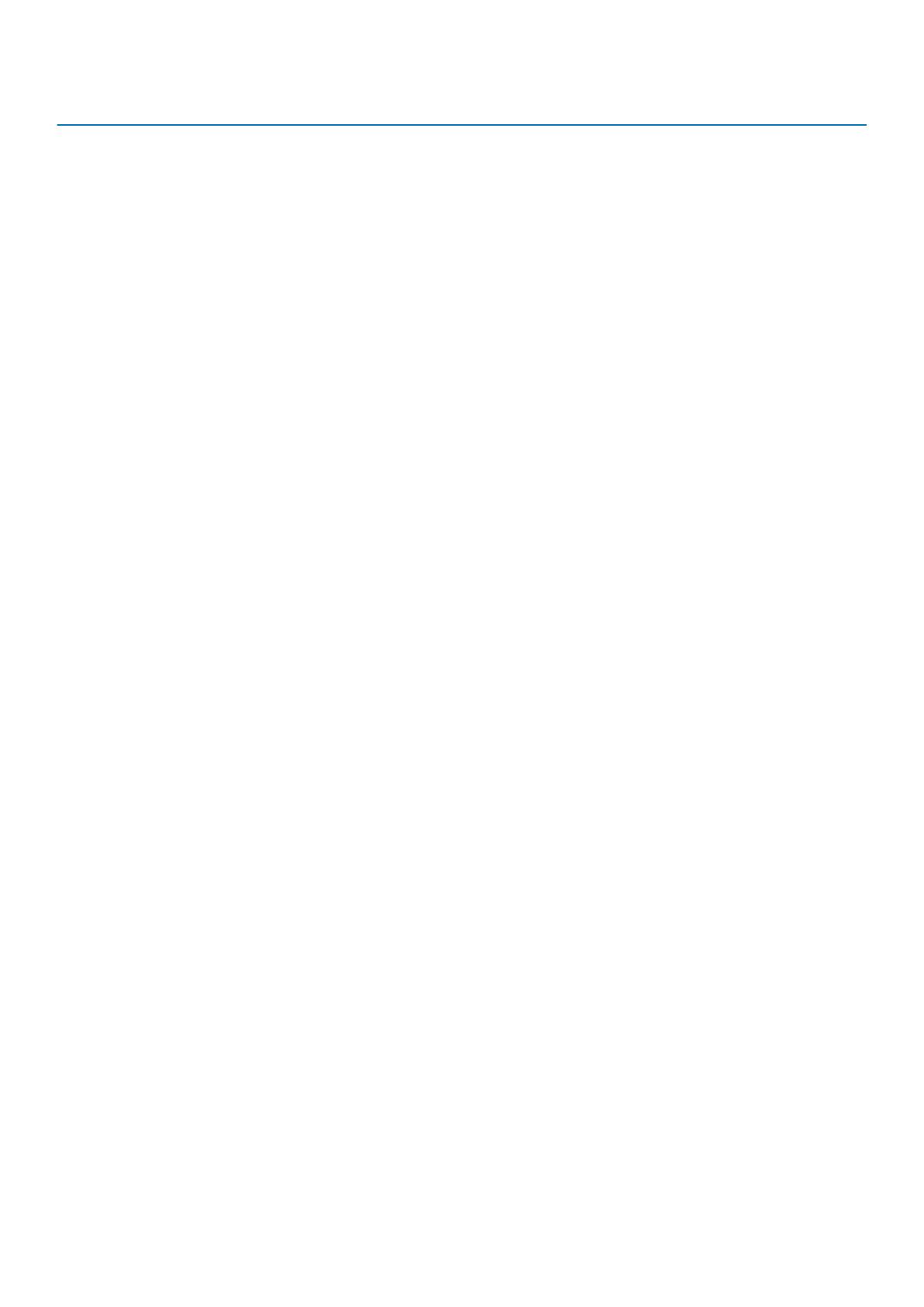
Virheilmoitukset Kuvaus
aikana. Suorita Keyboard Controller (Näppäimistöohjain) -testi
Dell Diagnosticsista.
KEYBOARD DATA LINE FAILURE (Näppäimistön datakytkennän
virhe)
Tarkista ulkoisen näppäimistön kaapelin liitäntä. Suorita Keyboard
Controller (Näppäimistöohjain) -testi Dell Diagnosticsista.
KEYBOARD STUCK KEY FAILURE (Näppäimistövirhe - näppäin
jumissa)
Tarkista ulkoisen näppäimistön kaapelin liitäntä. Käynnistä tietokone
uudelleen äläkä kosketa näppäimistöä tai hiirtä käynnistyksen
aikana. Suorita Stuck Key (Näppäin jumissa) -testi Dell
Diagnosticsista.
LICENSED CONTENT IS NOT ACCESSIBLE IN MEDIADIRECT
(Käyttöoikeudella varustettua sisältöä ei voi käyttää
MediaDirectissä)
Dell MediaDirect ei voi tarkistaa tiedoston DRM-rajoituksia, joten
tiedostoa ei voi toistaa.
MEMORY ADDRESS LINE FAILURE AT ADDRESS, READ VALUE
EXPECTING VALUE (Muistiosoiterivin virhe osoitteessa, luettu
arvo ei vastaa odotettua arvoa)
Muistimoduuli voi olla viallinen tai huonosti paikoillaan. Asenna
muistimoduulit uudelleen paikoilleen tai vaihda ne tarvittaessa uusiin.
MEMORY ALLOCATION ERROR (Muistin varausvirhe) Ohjelma, jonka yrität suorittaa, on ristiriidassa käyttöjärjestelmän,
toisen ohjelman tai apuohjelman kanssa. Sammuta tietokone, odota
30 sekuntia ja käynnistä se uudelleen. Kokeile suorittaa ohjelma
uudelleen. Jos virheilmoitus ilmestyy uudelleen, viittaa ohjelman
käyttöoppaaseen.
MEMORY DOUBLE WORD LOGIC FAILURE AT ADDRESS, READ
VALUE EXPECTING VALUE (Muistin kaksoissanalogiikan virhe
osoitteessa, luettu arvo ei vastaa odotettua arvoa)
Muistimoduuli voi olla viallinen tai huonosti paikoillaan. Asenna
muistimoduulit uudelleen paikoilleen tai vaihda ne tarvittaessa uusiin.
MEMORY ODD/EVEN LOGIC FAILURE AT ADDRESS, READ
VALUE EXPECTING VALUE (Muistin pariton/parillinen-logiikan
virhe osoitteessa, luettu arvo ei vastaa odotettua arvoa)
Muistimoduuli voi olla viallinen tai huonosti paikoillaan. Asenna
muistimoduulit uudelleen paikoilleen tai vaihda ne tarvittaessa uusiin.
MEMORY WRITE/READ FAILURE AT ADDRESS, READ VALUE
EXPECTING VALUE (Muistin kirjoitus-/luku-virhe osoitteessa,
luettu arvo ei vastaa odotettua arvoa)
Muistimoduuli voi olla viallinen tai huonosti paikoillaan. Asenna
muistimoduulit uudelleen paikoilleen tai vaihda ne tarvittaessa uusiin.
NO BOOT DEVICE AVAILABLE (Käynnistyslaitetta ei ole
käytettävissä)
Tietokone ei löydä kiintolevyä. Jos kiintolevy on valittu
käynnistyslaitteeksi, tarkista että se on asennettu, kytketty
asianmukaisesti ja ositettu käynnistyslaitteeksi.
NO BOOT SECTOR ON HARD DRIVE (Kiintolevyllä ei ole
käynnistysektoria)
Käyttöjärjestelmä voi olla viallinen. Ota yhteys Delliin.
NO TIMER TICK INTERRUPT (Ei ajastimen keskeytystä) Emolevyllä voi olla viallinen piiri. Suorita System Set
(Järjestelmä) -testit Dell Diagnosticsissa.
NOT ENOUGH MEMORY OR RESOURCES. EXIT SOME
PROGRAMS AND TRY AGAIN (Ei riittävästi muistia tai resursseja.
Sulje ohjelmia ja yritä uudelleen)
Ohjelmia on käynnissä liian monta. Sulje kaikki ikkunat ja avaa
ohjelma, jota haluat käyttää.
OPERATING SYSTEM NOT FOUND (Käyttöjärjestelmää ei löydy) Asenna kiintolevy uudelleen. Jos ongelma ei ratkea, ota yhteys
Delliin.
OPTIONAL ROM BAD CHECKSUM (ROM-lisämuistin väärä
tarkistussumma)
ROM-lisämuistivika. Ota yhteys Delliin.
SECTOR NOT FOUND (Sektoria ei löydy) Käyttöjärjestelmä ei löydä sektoria kiintolevyltä. Kyseessä voi olla
viallinen kiintolevyn sektori tai FAT. Suorita Windowsin
vianmääritysohjelma ja tarkista kiintolevyn tiedostorakenne. Ohjeet
löytyvät Windowsin Ohjeesta ja tuesta (napsauta Käynnistä > Ohje
ja tuki). Jos useissa sektoreissa on vikaa, varmuuskopioi tiedot (jos
mahdollista) ja alusta kiintolevy uudelleen.
SEEK ERROR (Hakuvirhe) Käyttöjärjestelmä ei löydä kiintolevyn tiettyä uraa.
SHUTDOWN FAILURE (Sammutusvirhe) Emolevyllä voi olla viallinen piiri. Suorita System Set
(Järjestelmä) -testit Dell Diagnosticsissa.
TIME-OF-DAY CLOCK LOST POWER (Kellosta katkesi virta) Järjestelmän kokoonpanoasetukset ovat virheelliset. Kytke
tietokone pistorasiaan ja lataa akku. Jos ongelma ei ratkea, yritä
18 Tietokoneen vianmääritys